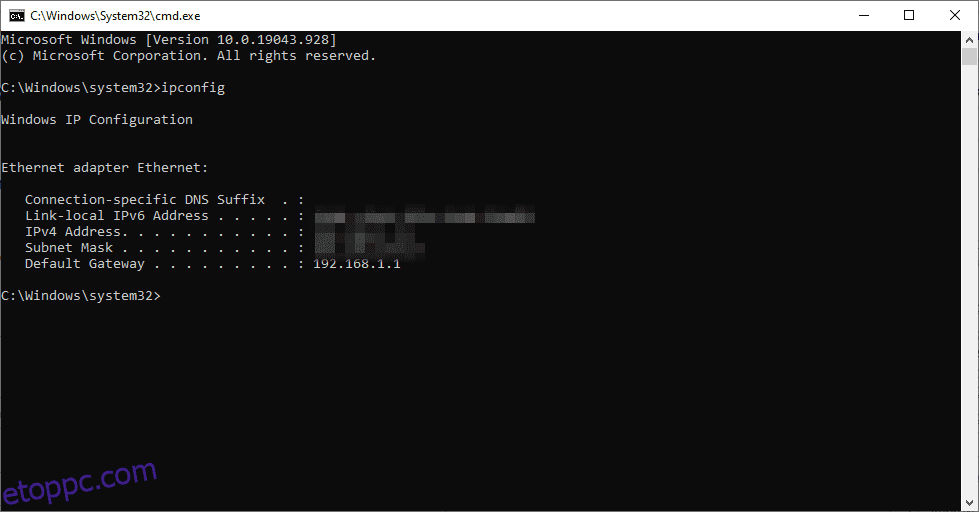A szélessávú kapcsolat rendszergazdai vezérléséhez meg kell találnia az útválasztó IP-címét. Lássuk, hogyan kell csinálni.
Az útválasztó hozzáférési oldala rugalmasságot biztosít a kapcsolat tetszés szerinti használatához.
Én személy szerint a 2,5 GHz-es és az 5 GHz-es WiFi sávok közötti választáshoz használom. De korlátozhatja WiFi-felhasználóit, megtekintheti a felhasznált adatokat, érvényesítheti a szülői felügyeletet, ellenőrizheti a csatlakoztatott eszközök IP-címét, és még sok mást tehet az internet útválasztója alapján.
De ebben a cikkben mindezt nem tesszük meg, mert ez megint csak router-specifikus.
Tartalomjegyzék
Keresse meg a router IP-címét
Ehelyett ez az oktatóanyag az útválasztó IP-címének megtalálásáról szól Windows, Linux, Android és Chrome OS flex rendszeren.
A Chrome OS flex a Chrome OS lecsupaszított verziója, amelyet telepíthet régi Windows vagy Macbook számítógépére. Célja a régi és lomha hardver életre keltése. Tekintse meg a Chrome OS flex telepítési útmutatóját, hogy gyorsan áttekintse a telepítést Windows PC-n.
Az útválasztó IP-címének megtalálásának folyamata szinte ugyanaz, és általában néhány kattintással végződik, platformtól függetlenül.
Kezdjük el.
ablakok
A Windows többféleképpen is megteheti ezt. Látni fogjuk a parancssorral és a hálózati beállítások területtel. Vitathatatlanul a leggyorsabb módszer az IP-cím megkeresése a parancssor segítségével.
És hasznos lenne tudni, hogy a Windows az útválasztót alapértelmezett átjáróként jelöli ki.
Első lépésként nyomja meg a Windows+R (Futtatás) billentyűkombinációt, írja be a cmd-t a Megnyitás sávba, majd nyomja meg az Enter billentyűt:
Ezután írja be az ipconfig parancsot, és nyomja meg az enter billentyűt:
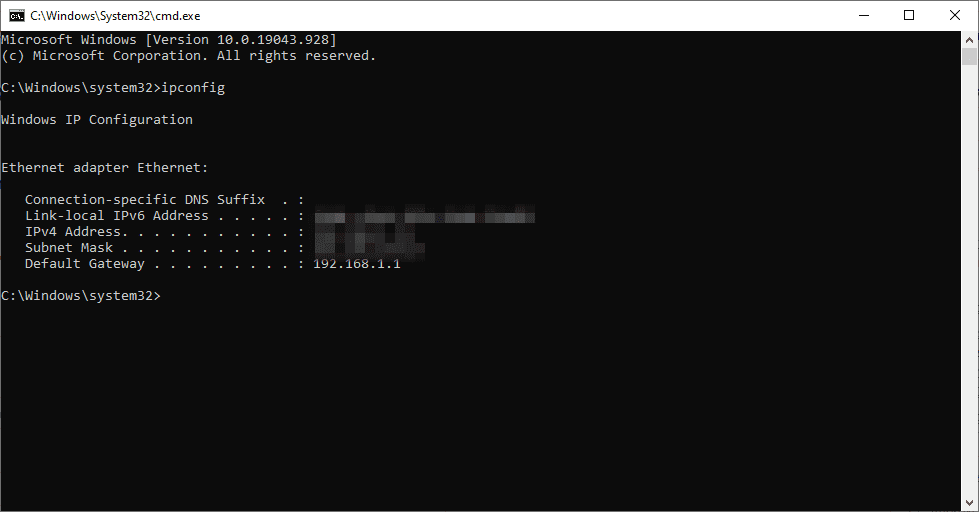
A Default Gateway ellenében megadott IP-címet próbáltuk megtalálni. Például az enyém a 192.168.1.1., ahogy a képen is látható.
Most próbáljuk megkeresni ezt a hálózat részből.
Bár sok lehetőség van a hálózati beállítások megadására, mi maradunk a legrövidebbnél.
Írja be az ncpa.cpl parancsot a Futtatásba, hogy közvetlenül navigáljon a Hálózati kapcsolatokhoz:
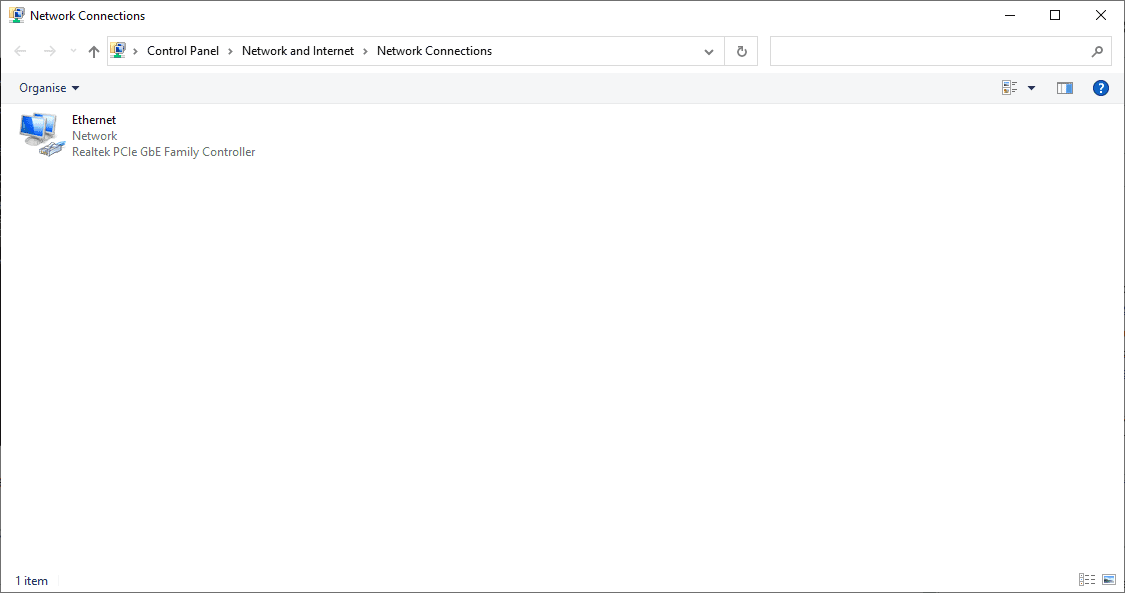
Kattintson duplán a kapcsolat nevére (pl. Ethernet) a kapcsolódó beállítások eléréséhez. Végül kattintson a Részletek elemre, és keresse meg az Alapértelmezett átjárót.
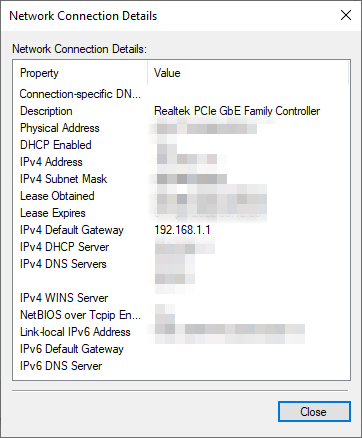
Linux
A linuxosok egyik technikája az, hogy a router IP-jét a terminálról kapják.
Nyissa meg a terminált, írja be az ip r parancsot, és nyomja meg az Enter billentyűt az alapértelmezett IP-cím megkereséséhez:
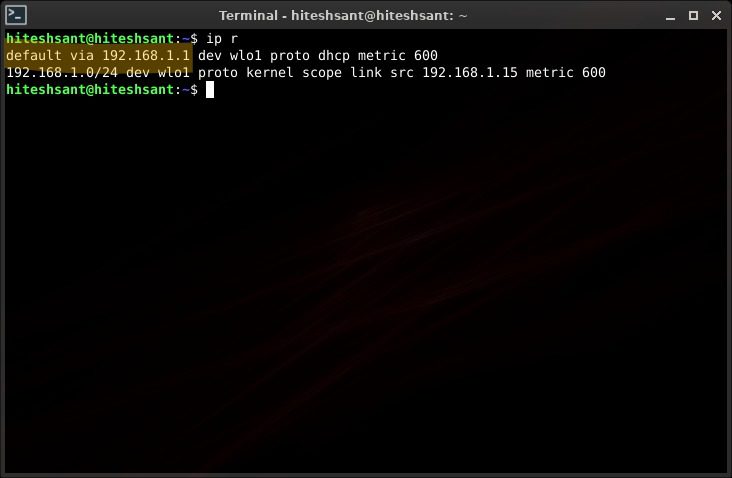
Bár a Peppermint Linux legújabb verzióját használom (Debian-alapú), ennek működnie kell a legtöbb Linux disztribúciónál.
Android
Az útválasztó IP-címének megkeresése Android rendszeren három lépésből áll. Az első az, hogy navigáljon a WiFi beállításokhoz. Ezt megteheti az értesítési panelen, ha hosszan megnyomja a WiFi hálózat nevét. Vagy beléphet a Beállítások > Hálózat és internet > Wi-Fi menüpontba.
Ezután koppintson a fogaskerék ikonra (⚙️).
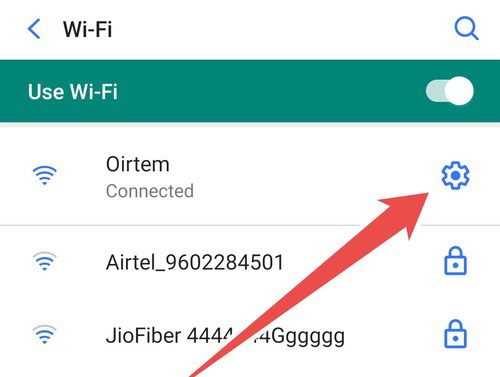
Ezt követően nyissa meg a Speciális panelt, és görgessen le az átjáróhoz, hogy megtudja az útválasztó IP-címét.
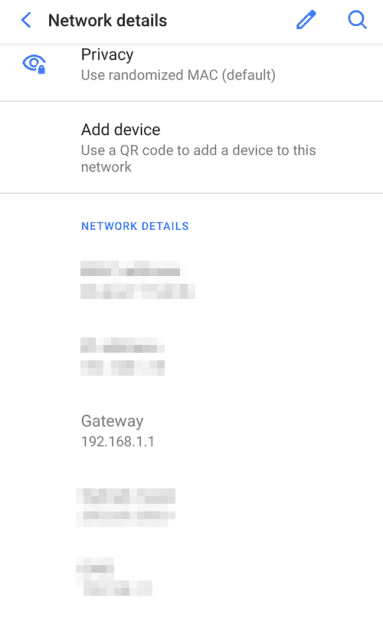
Ezek a lépések azonban az esetleges Android-típustól függenek. Az előző lépések például az Android 10.0-s verziójára érvényesek.
De a Samsung Android 11.0 felhasználónak ezen kell keresztülmennie, hogy megtalálja a WiFi útválasztó IP-címét:
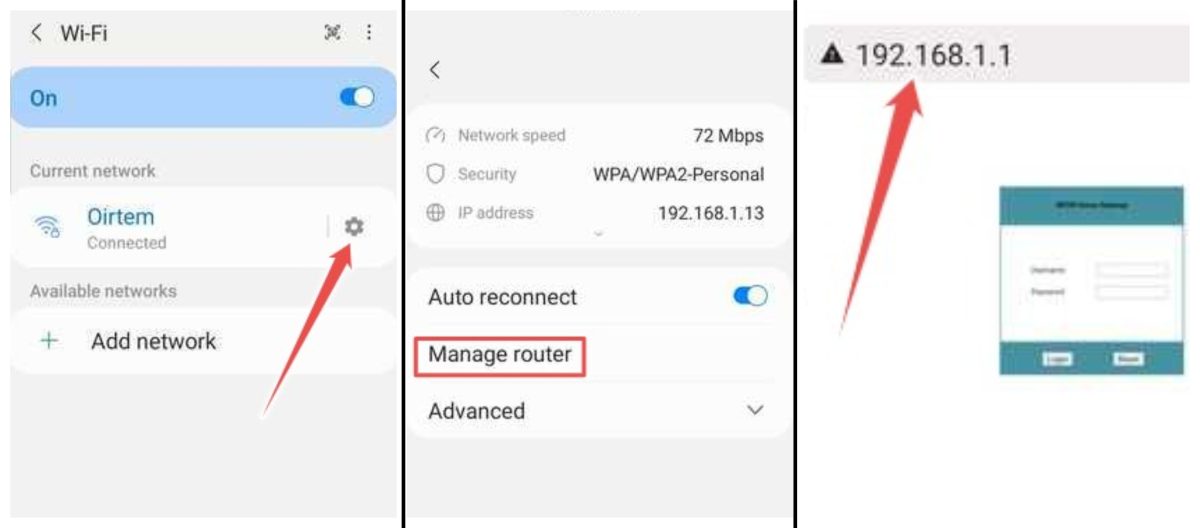
Itt az IP-cím az URL-sávban található, átirányítva az útválasztó beállítási oldalára. Végeredményben ez kissé eltérhet attól függően, hogy melyik Android-eszköze van.
Chrome OS Flex
A Chrome OS és Flex rokona sok hasonlóságot mutat az Android ökoszisztémával, mivel ugyanaz az anyavállalat, a Google.
Nevezetesen, ezt a folyamatot a Chrome OS Flex rendszeren hajtották végre, de minden Chromebookon ugyanilyennek kell lennie.
Kezdje azzal, hogy keresse meg az órát a tálca jobb alsó sarkában.
Az óra mellett a hálózat ikonja és az akkumulátor szimbóluma is megjelenik a Chromebookon, vagy ha a Chrome OS Flex telepítve van az eszközére, például:
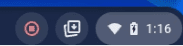
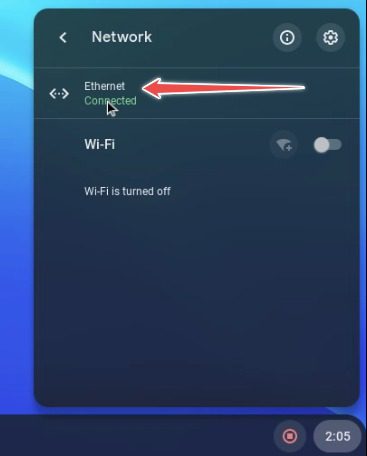
Ezután érintse meg az asztali beállítások terület megnyitásához. Itt kattintson a csatlakoztatott hálózatra (pl. Ethernet). Ismét kattintson ugyanarra a következő képernyőn.
Végül a fő beállításokhoz ér. Kattintson a hálózatra, és az útválasztó IP-címe megjelenik az átjáró alatt.
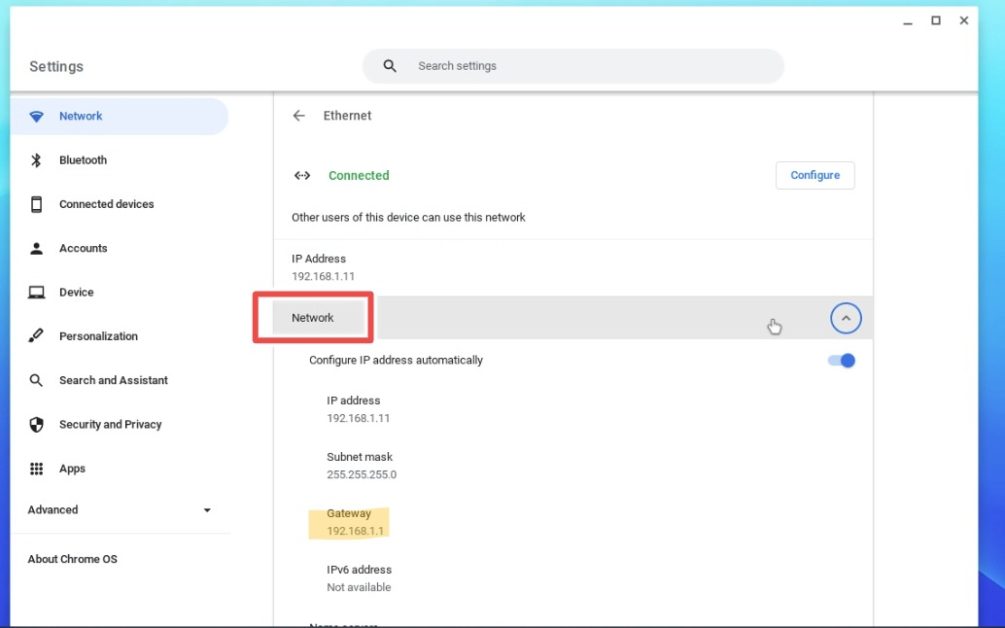
Következtetés
Ez egy rövid útmutató volt az útválasztó IP-címének több eszközön történő megtalálásához.
A vonatkozó megjegyzéshez tekintse meg az otthoni és irodai legjobb WiFi-routerek válogatott listáját.